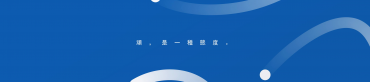「心寒影滙2」大人細路齊齊玩盡Halloween!
2025嘅萬聖節,澳門新濠影滙為您準備好「驚嚇」同「歡樂」雙重體驗~膽大王必挑戰嘅「心寒片場」可以一站式體驗以七大電影為主題的解謎鬼屋,沉浸式感受被鬼嚇住動腦!一家大細都啱玩嘅「玩『懼』萬聖節」Toy Story 主題攤位遊戲、面部彩繪、免費爆谷同「Trick or Treat」等緊您! 9月19日至11月2日,無論您係膽大王定係家庭樂,總有一樣啱您玩! 門票現已發售,立即預訂:https://s.ctm.net/jpvOc 心寒片場 (Creepy Studio) |解謎鬼屋等您體驗 平時睇鬼片就多,親身被鬼追您又試過未?今個萬聖節,新濠影滙「心寒片場」解謎鬼屋強勢回歸!七大恐怖電影主題輪住嚇您 —《娃鬼回魂》、《鬼新娘迎親》、《邪靈娃娃》…… 一邊解謎一邊逃出,包您嚇到尖叫唔停口! 日期:2025年9月19日至11月2日(逢星期五至日)時段: 下午 15:00 - 19:00(最後入場 18:30) 晚上 19:00 - 23:00(最後入場 22:30) 地點:澳門新濠影滙一樓(巨星酒廊對面) 膽大王想獨闖「心寒片場」?標準門票MOP $144即刻出發,新濠會員更可享9折優惠!如果自問「膽細細又驚又要玩」,不如拉埋班FD一齊挑戰四人行套票,MOP 444(原價MOP $576)平均每人只需MOP $111,抵玩又刺激~ 專程從香港過來玩?咁就一定要訂「港澳船票套票」啦!MOP $404即包「心寒片場」門票1張同香港澳門來回船票1套(「香港-澳門」船票僅限於門票當天或提前一日使用;「澳門-香港」需於門票當日計算七日內來使用。),原價成MOP $584,而家慳咗成百幾蚊真係超值! 玩完驚到餓?我哋幫您諗埋~「心寒片場」星滙自助午餐套票 MOP $404(原價MOP $538),包「心寒片場」門票同自助午餐1位 (*僅限門票當日或翌日使用) ;或者選擇「嘉宴」餐飲禮券套票 MOP 404(原價MOP $544),包「心寒片場」門票同MOP $400餐飲禮券,等您可以盡情補充能量!(*僅限活動期間使用) 無論獨闖、組隊、定係遠道而來,總有一套啱您玩!立即預訂:https://s.ctm.net/jpvOc 玩「懼」萬聖節|一家大細放心玩~遊戲攤位+面部彩繪+免費爆谷! 萬聖節小朋友Cos得咁得意,點可以唔帶佢哋出嚟威?今個萬聖節就去「澳門新濠影滙一樓時代廣場」!場內設有多個《反斗奇兵》主題攤位遊戲,MOP$20換一個遊戲代幣,挑戰成功即有機會贏得Toy Story獨家禮品,大人細路都玩得開心! 新濠會員尊享優惠: MOP $200 換10個遊戲代幣,免費送「反斗奇兵三眼仔糖果桶」,小朋友可以拎住去Trick or Treat啦! 面部彩繪體驗:用2個遊戲代幣,即可為小朋友畫超應節嘅萬聖節彩繪,可愛定恐怖任您揀! 免費爆谷派發:喺時代廣場(DFS 附近)仲有免費派發爆谷,首200名客人更可獲《反斗奇兵》主題爆谷,送完即止! 遊戲攤位開放時間:2025年9月19日至11月2日(逢星期五至日) 時間:13:00 - 21:00 (面部彩繪體驗 & 爆谷派發時間:13:00 – 18:00 ) 地點:澳門新濠影滙1樓時代廣場 Trick or Treat?|糖果大放送! 小朋友最愛環節嚟啦!9月19日至11月2日期間(每日都有!),只要喺新濠影滙精選商戶門口大叫「Trick or Treat?」,即可免費拎糖!實現糖果大豐收~ 萬聖節點止有得玩?新濠影滙「搞怪美食」驚喜登場! 玩到肚餓?唔使驚!新濠影滙四間餐廳齊推萬聖節主題限定套餐,搞怪得黎又好味,絕對係視覺與味覺嘅雙重享受~ 載運美式餐室嘅木乃伊開心套餐 / 骷髏骨頭開心套餐 / 惡魔魅影開心套餐,隨餐仲送萬聖節公仔掛飾,即時補充您係鬼屋尖叫流失嘅能量! 甜品控必衝羅浮餅廊及輕食嘅造型蛋糕, 小編最期待嘅就係「骷髏朱古力紅桑子蛋糕」同「紅桑子十字架丹麥 」,造型驚悚但味道驚喜,保證您相機食先! 想同朋友Chill 住打卡? 巨星酒廊萬聖節Tea Set絕對唔輸蝕 — 「怪獸之眼」、「吸血南瓜」、「木乃伊手指」、「女巫紅寶石」… ……款款精緻得嚟帶點詭異,包您一邊驚一邊笑! 最後當然唔少得星滙餐廳自助餐,多款萬聖主題美食任您放題,仲有一系列可愛到「嚇死人」嘅甜品,等您視覺同味覺同時被攻擊! 驚聲睇好戲|萬聖節電影優惠 喺鬼屋尖叫完,點可以唔睇返場戲壓壓驚?活動期間憑當日「心寒片場」門票,或者著住萬聖節服飾,去「影滙戲院」買飛即享: 第二張戲飛只要 MOP 60元! (即場出示當日「心寒片場」門票或穿著萬聖節主題服飾即享優惠) 一邊食爆谷一邊睇戲,萬聖節之旅完美收官~ 活動日期:2025年9月19日至11月2日地點:澳門新濠影滙戲院票務處 今個萬聖節唔使諗去邊,新濠影滙包大人同細路盡興而歸!記得約實朋友、帶埋一家大細嚟玩啦!